PowerDesigner15教程,Oracle11g数据库
Posted
tags:
篇首语:本文由小常识网(cha138.com)小编为大家整理,主要介绍了PowerDesigner15教程,Oracle11g数据库相关的知识,希望对你有一定的参考价值。
请教一下这个软件的用法, 根据百度来的好几个教程试了都没成功.怎样使用PowerDesigner创建表,然后导入Oracle数据库?我用PD生成了sql语句, 在Oracle执行各种报错啊.
麻烦老师们给个例子, 或者说下主要注意事项. 我试过成功了就会采纳.先谢谢了
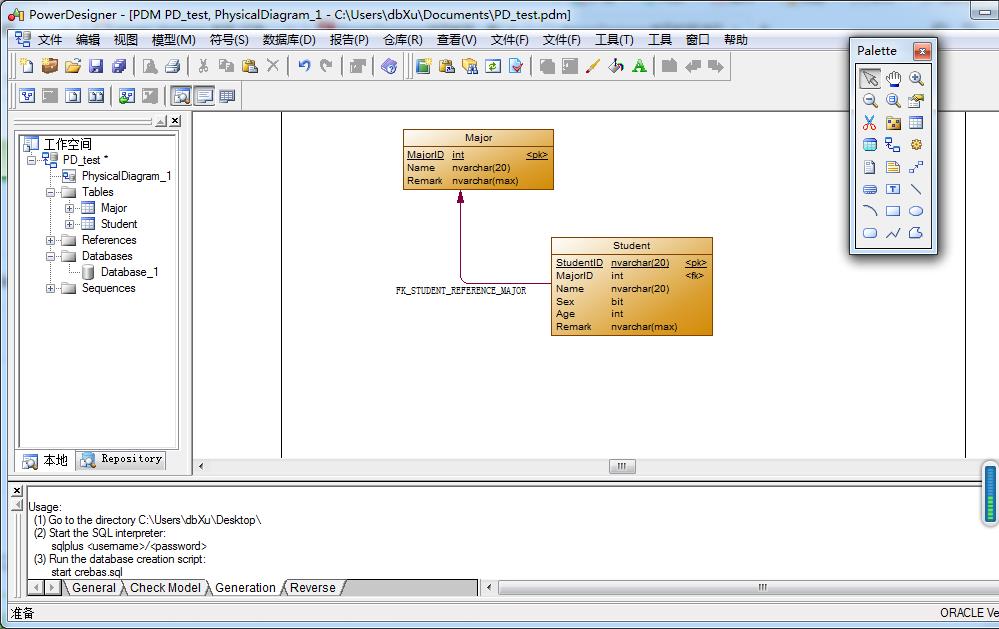
生成PDM后,点击菜单FILE,有个REVERSE ENGINEER,然后你选择DATABASE,后面你自己去琢磨了,积分散分;
还有菜单DATABASE 下很多子菜单,很有用,你每个都去点点,会有不一样的收获,这个下面的菜单是用的最多的
以上我个人意见,仅供参考本回答被提问者和网友采纳
教你使用powerDesigner反向生成oracle数据库模型

在设计完表之后,可能需要生成文件进行保存,如果使用sql语句就不是特别友好,通常会使用PowerDesigner文件进行管理。本文将带你使用PowerDesigner反向生成ORACLE数据模型。
1.环境
环境说明:
- Windows7,Oracle11R2 32位。
- PowerDesigner16.5
2.连接ORACLE数据库
打开PowerDesigner新建物理数据模型。
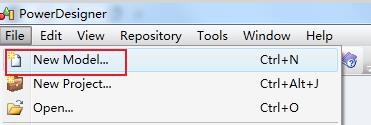
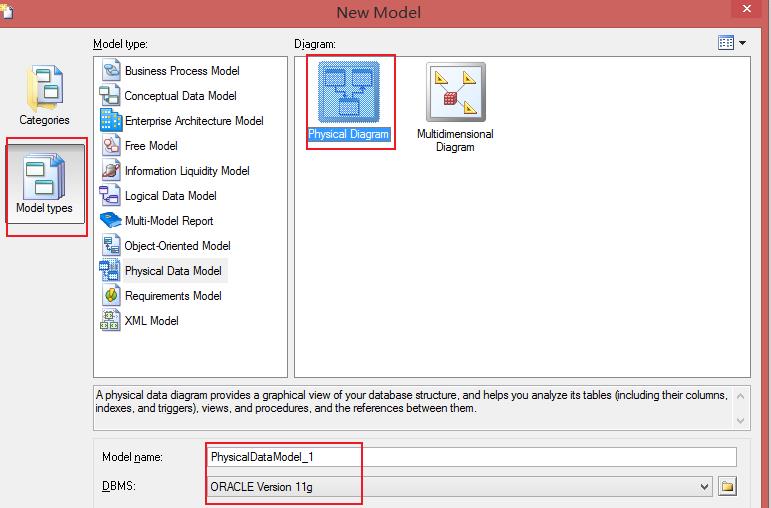
在菜单栏中点击 database—Configure Connections…”选项。在弹出的“Configure Data Connections”配置界面中选择“Connection Profiles”选项卡。
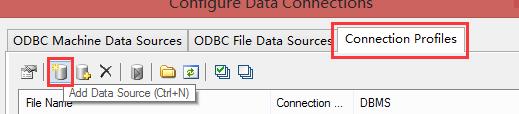
在工具栏中点击“Add Data Source”按钮添加数据源。并在弹出的“Connection Profile Definition”界面中填写数据库连接信息。
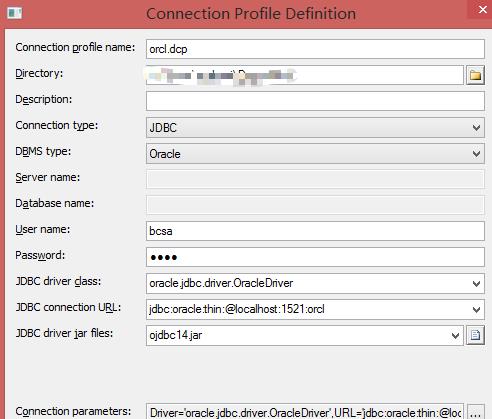
driver class:oracle.jdbc.driver.OracleDriver
url:jdbc:oracle:thin:@192.168.50.23:1521:orcl
点击左下角的“Test Connection…”按钮测试连接;
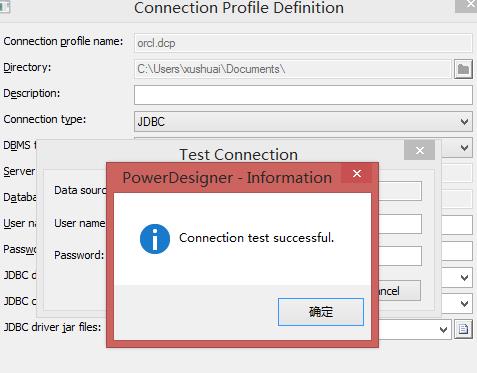
如果出现could not initialize javavm,需要更换32位jdk,将32位jdk随意安装在一个路径同时在powerDesigner目录下加入start.bat。
Set JAVA_HOME=D:\\jdk8-32 #jdk路径
Set CLASSPATH = D:\\PowerDesigner\\ojdbc8.jar #连接包路径
PdShell16.exe #.exe文件名
3.生成模型
在菜单栏中选择file – Reverse Engineer – Database来反向生成物理数据模型。保持默认,点击“确定”按钮。
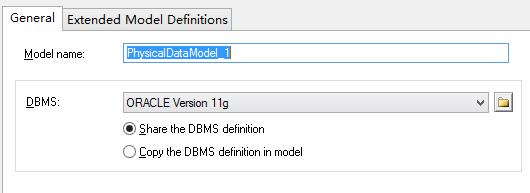
在“Database Reverse Engineering Options”界面中勾选“Using a data source”;
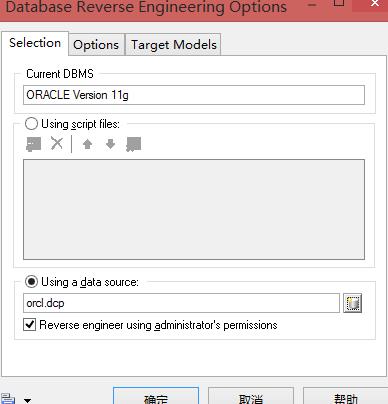
单击右侧按钮弹出data source选择界面。
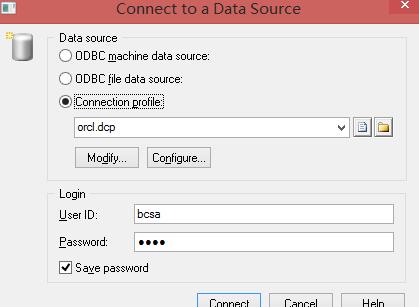
勾选Connection profiles,选择刚才创建的orcl.dcp并在下方数据用户名和密码,点击Connect按钮返回。继续点击确定按钮。
确定后即可进入最关键的用户、表、视图等内容的选择界面,请根据实际需要勾选相应内容,最后点击确定按钮进行物理数据模型的反向生成。
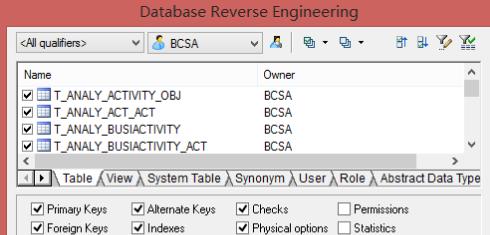
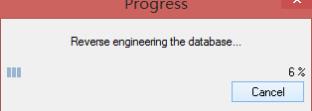
即可得到模型。
以上是关于PowerDesigner15教程,Oracle11g数据库的主要内容,如果未能解决你的问题,请参考以下文章